利用蓝牙技术共享宽带
蓝牙适配器共享PC机的宽带连接
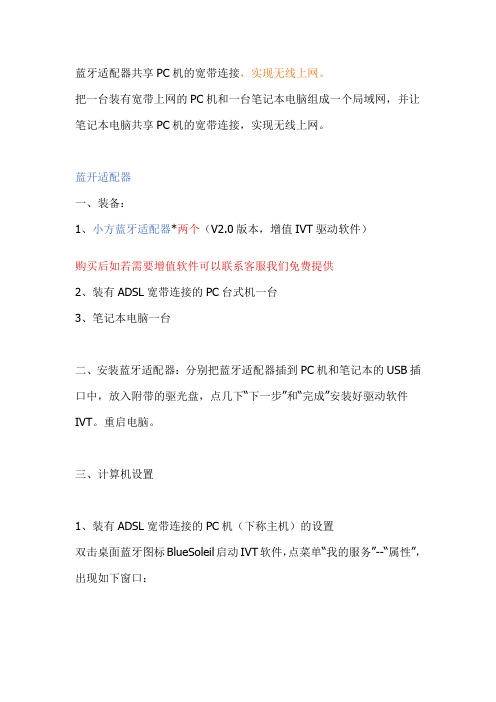
蓝牙适配器共享PC机的宽带连接,实现无线上网。
把一台装有宽带上网的PC机和一台笔记本电脑组成一个局域网,并让笔记本电脑共享PC机的宽带连接,实现无线上网。
蓝开适配器一、装备:1、小方蓝牙适配器*两个(V2.0版本,增值IVT驱动软件)购买后如若需要增值软件可以联系客服我们免费提供2、装有ADSL宽带连接的PC台式机一台3、笔记本电脑一台二、安装蓝牙适配器:分别把蓝牙适配器插到PC机和笔记本的USB插口中,放入附带的驱光盘,点几下“下一步”和“完成”安装好驱动软件IVT。
重启电脑。
三、计算机设置1、装有ADSL宽带连接的PC机(下称主机)的设置双击桌面蓝牙图标BlueSoleil启动IVT软件,点菜单“我的服务”--“属性”,出现如下窗口:按上图设置点“确定”。
重新启动机算机。
2、笔记本电脑的设置(下称客机)IVT蓝牙设定:双击桌面蓝牙图标BlueSoleil启动IVT软件,点菜单“我的服务”--“属性”,出现如下窗口:按上图设置点“确定”。
网上邻居设定:右击“网上邻居”--“属性”--右击蓝牙生成的“本地连接”(下方有Bluetooth PAN Ne...字样)--“属性”--点选“Internet协议(TCP/IP)”--点“属性”,出现如下窗口:如图设定当地DNS服务器地址,点“确定”,重新启动计算机。
四、配对连接双击桌面蓝牙图标BlueSoleil启动IVT软件,出现如下窗口:双击红色圆球搜索周边蓝牙设备,笔记本电脑的图标出现在圆球边上,双击笔记本电脑图标检查可提供的服务,出现如下图:该设备可提供的服务在上方以黄色显示。
点选笔记本电脑图标,点击左上角第一个黄色图标“蓝牙个人局域网服务”如下图:点“是”,此时笔记本电脑出现如下窗口:输入配对口令(该口令自己随意起,但要记住,因为另一台机验证配对时要用)。
“确定”后PC机随之出现窗口:输入刚才的配对口令,点“确定”,最后蓝牙配对成功接通,桌面右下方的蓝牙标志由蓝色变为绿色。
用蓝牙代替WF共享宽带上网(绝对免费)

用蓝牙代替WF共享宽带上网(绝对免费)用蓝牙代替WF共享宽带上网(绝对免费)理论上所有S60V3的系统都能实现,简单易行。
需要软件:1. Gnubox for S60V32. m-route3.1.0.42 (8M多)蓝牙驱动建议用widcomm 5.1.0.801 破解版或 XP sp2自带蓝牙驱动,IVT的试验不成功。
没有了,简单吧!内网用户可用,如不行见48楼设置即可使用微软XP sp2自带蓝牙驱动设置方法见89楼具体实现步骤:(step by step)。
step1: (PC端) 1 打开蓝牙,首先完成配对,右键单击系统托盘里的蓝牙图标,选高级配置-》本地服务,看一下蓝牙串行端口是多少,我的(com是22),记下;2 打开控制面板,选择电话和调制解调器,添加一个modem (不要检测),选两台计算机间的通讯电缆端口设置为前面的蓝牙串行端口(com22);3 下载m-route 3.1.0.42,安装运行,注意在蓝牙设置中将"当此设备处于范围内时自动连接"选项去掉,此时不要连接,否则会报错(80042000),选高级设置-》其他com端口-》查看,将你的串行端口加入m-route列表里,确定,ok,pc端设置ok了。
step2: (手机端) 1 sign附件中的gnuboxs60v3.sis(具体看相应帖子);2 安装gnubox;3 建立接入点,工具-》设置-》连接设置-》接入点,新建一个接入点(利用默认设置)名称:Bt,数据承载方式:数据通话,拨号号码:321(随便,不通就行),用户名:abc,密码:xyz在进入高级设置,选项-》高级设置,全部默认,只是更改代理端口号码为:6588;4 打开gnubox,第一次会出现错误,不理,继续,按"选项"->"Install"->"Create records",ok,退出后再次打开gnubox,这次没错了(有也不用管),按"选项"->"Install"->"Set RAS login SCRIPT",ok"选项"->"2box bluetooth"->"Serial port"->选择配对的电脑,ok,手机端设置大功告成!step3: (上网冲浪)电脑ADSL拨号,手机端运行gnubox,打开浏览器,选bt接入点接入,ok,打开网址,速度那叫一个爽啊。
手机共享ADSL宽带(蓝牙应用进阶)
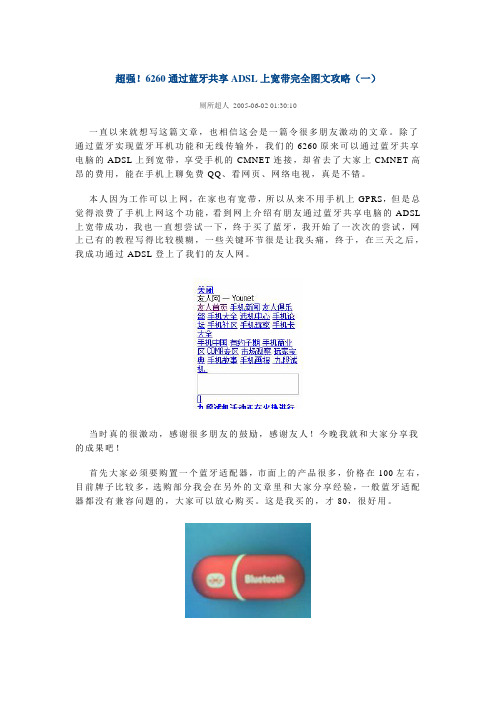
超强!6260通过蓝牙共享ADSL上宽带完全图文攻略(一)厕所超人2005-06-02 01:30:10一直以来就想写这篇文章,也相信这会是一篇令很多朋友激动的文章。
除了通过蓝牙实现蓝牙耳机功能和无线传输外,我们的6260原来可以通过蓝牙共享电脑的ADSL上到宽带,享受手机的CMNET连接,却省去了大家上CMNET高昂的费用,能在手机上聊免费QQ、看网页、网络电视,真是不错。
本人因为工作可以上网,在家也有宽带,所以从来不用手机上GPRS,但是总觉得浪费了手机上网这个功能,看到网上介绍有朋友通过蓝牙共享电脑的ADSL 上宽带成功,我也一直想尝试一下,终于买了蓝牙,我开始了一次次的尝试,网上已有的教程写得比较模糊,一些关键环节很是让我头痛,终于,在三天之后,我成功通过ADSL登上了我们的友人网。
当时真的很激动,感谢很多朋友的鼓励,感谢友人!今晚我就和大家分享我的成果吧!首先大家必须要购置一个蓝牙适配器,市面上的产品很多,价格在100左右,目前牌子比较多,选购部分我会在另外的文章里和大家分享经验,一般蓝牙适配器都没有兼容问题的,大家可以放心购买。
这是我买的,才80,很好用。
蓝牙适配器买回来以后可以直接插在USB接口上使用,蓝牙驱动大家一般会遇到三种,一种是windows XP sp2自带的,一种是widcomm的,一种是IVT BlueSoleil的。
(详细区别及与PC套件的兼容性在其他相关文章和你分享)这里我们需要用到的是widcomm的,大家如果是IVT的驱动可以将驱动卸载,如果是windows XP sp2自带的,就相对麻烦点,因为微软的很霸道的,驱动程序也一样~有朋友采用修改自带驱动扩展名实现屏蔽,个人觉得麻烦且有后遗症,容易导致系统不稳定。
这里为大家详细介绍一个易用的方法,驱动程序用的是W idcomm Driver Ver.4.0.1.700。
首先我们要有Widcomm Driver Ver.4.0.1.700驱动程序和破解程序,可以在6260公用ftp下载,不知道的朋友去友人坛子一问便知。
蓝牙宽带
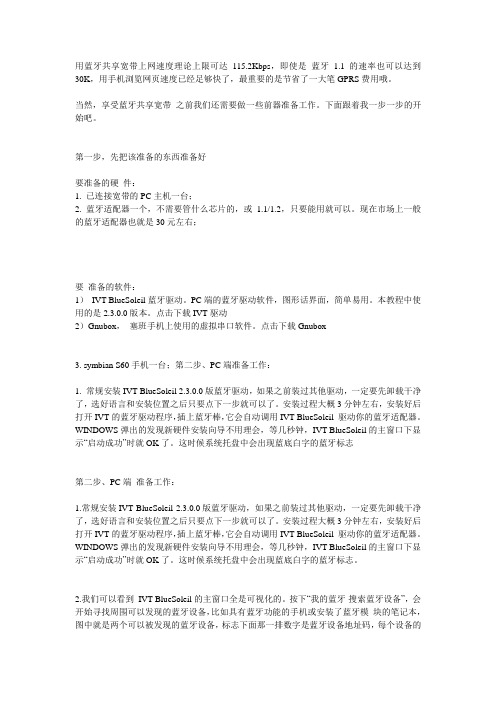
用蓝牙共享宽带上网速度理论上限可达115.2Kbps,即使是蓝牙 1.1的速率也可以达到30K,用手机浏览网页速度已经足够快了,最重要的是节省了一大笔GPRS费用哦。
当然,享受蓝牙共享宽带之前我们还需要做一些前器准备工作。
下面跟着我一步一步的开始吧。
第一步,先把该准备的东西准备好要准备的硬件:1. 已连接宽带的PC主机一台;2. 蓝牙适配器一个,不需要管什么芯片的,或1.1/1.2,只要能用就可以。
现在市场上一般的蓝牙适配器也就是30元左右;要准备的软件:1)IVT BlueSoleil蓝牙驱动。
PC端的蓝牙驱动软件,图形话界面,简单易用。
本教程中使用的是2.3.0.0版本。
点击下载IVT驱动2)Gnubox,塞班手机上使用的虚拟串口软件。
点击下载Gnubox3. symbian S60手机一台;第二步、PC端准备工作:1. 常规安装IVT BlueSoleil2.3.0.0版蓝牙驱动,如果之前装过其他驱动,一定要先卸载干净了,选好语言和安装位置之后只要点下一步就可以了。
安装过程大概3分钟左右,安装好后打开IVT的蓝牙驱动程序,插上蓝牙棒,它会自动调用IVT BlueSoleil 驱动你的蓝牙适配器。
WINDOWS弹出的发现新硬件安装向导不用理会,等几秒钟,IVT BlueSoleil的主窗口下显示“启动成功”时就OK了。
这时候系统托盘中会出现蓝底白字的蓝牙标志第二步、PC端准备工作:1.常规安装IVT BlueSoleil2.3.0.0版蓝牙驱动,如果之前装过其他驱动,一定要先卸载干净了,选好语言和安装位置之后只要点下一步就可以了。
安装过程大概3分钟左右,安装好后打开IVT的蓝牙驱动程序,插上蓝牙棒,它会自动调用IVT BlueSoleil 驱动你的蓝牙适配器。
WINDOWS弹出的发现新硬件安装向导不用理会,等几秒钟,IVT BlueSoleil的主窗口下显示“启动成功”时就OK了。
这时候系统托盘中会出现蓝底白字的蓝牙标志。
手机通过电脑蓝牙共享宽带上1网图说详解

███████蓝牙共享宽带上网图说详解███████看到有帖子问蓝牙上网的问题,我就拿出一点时间截了图,发个帖子分享一下,图说如下(配对部分略):首先打开我的蓝牙设备记下你的蓝牙设备的串口号是多少,我的是com3、com4,任一个都可以然后关闭,再打开设置-控制面板-电话和调制解调器选项切到调制解调器标签,点添加打勾不要检测我的调制解调器左边选择调制解调器类型,右边选择两台计算机的通讯电缆选中选中的端口,选择你刚才在蓝牙设备中记下的串口号,我选com3完成列表中出现了刚才添加的设备右键点击两台计算机间的通讯电缆设备,选属性,在打开的属性页中选中调制解调器标签,将最大端口速度选为115200确定后关闭所有,然后打开设置-网络连接点击左边的创建新连接选择设置高级连接选择接受传入的连接选择我们刚刚建立的两台计算机间的通信电缆不允许虚拟专用连接跳过用户权限,直接进入下一步双击Internet协议填写指定地址,不要照我的填,要填写你的ip段完成这时候就多了一个接入的连接图标右键点击传入的连接图标:选中总是允许像电脑这样的补充电脑端一个问题,因为我用的是路由器上的网,所以我没有宽带连接,只有一个本地连接,要想上网,须将此连接共享,打开本地连接的属性,在高级标签中把共享连接的勾打上,如果你是拨号连接的,请共享宽带连接至此电脑端设置完毕,上手机端图:如上图Gnubox设置打开已经安装的gnubox选项-install set RAS login选项-install auto set modem选项-install create records选项exit退出GnuBoxs(此时一定要退出再打开)再打开后,选项2box Bluetooth Serial port选择配对的PC 询问"Do you want to require encryption",确认配对成功后拨号数字消失,退出Gnubox接下来设置接入点如下:新增接入点:名称为Bt(一定要是大写B小写t)数据承载方式选数据通话拨号号码,随便填入3-4位号码鉴定:普通进入高级设置ppp压缩:是,是用脚本登陆:是打开ucweb,右下角弹出提示(ucweb接入点设置就不用说了吧)网络连接处发生了变化:。
e2蓝牙共享电脑带宽免费高速上网

蓝牙共享带宽上网相信会有用的!手机上需要使用的软件115下载:/file/bevbnk3h一.手机端设置:*注意:对网络连接不太熟悉的同学请先记下你们的连接设置1.主菜单>设置>连接>数据连接>删除连接[把它们一个一个都删掉使连接为空]2.主菜单>移动梦网>浏览器设置>浏览器配置表>删除配置表[同上都删]3.主菜单>移动梦网>浏览器设置>浏览器配置表>添加新配置表>新建[名字主页随便写数据连接不要碰cookie 由网关决定]>保存4.主菜单>设置>连接>数据连接>添加连接[把前面删掉的连接恢复].主菜单>移动梦网>浏览器设置>浏览器配置表>添加新配置表>新建[分别恢复原来删掉的] 这时候在浏览器的配置表里就多了一个为蓝牙上网而准备的配置表需要用蓝牙上时就用这个配置表平时还用原来的就可以用GPRS上网了由于连接后来有恢复所以不用担心在用蓝牙上网时会遗漏彩信二.电脑端设置:1.手机和电脑的蓝牙绑定和COM服务的连接[记录下COM断口号]2.进到网络连接(就是能创建连接的地方).下一步下一步下一步下一步与前面记录的蓝牙虚拟COM服务的端口一致我的是COM5 各有不同请自己选择然后确认点属性如果没错这里应该还是刚才记下的COM端口我的是COM5 然后点<配置>点开它选最大的921600 谁都想快不是~确定~在点上面的<网络>项目双击它点开<高级>把钩钩去掉确定然后找到你那个能连上INTERNET的连接属性它再点<高级>项目这个钩钩是要打上的!!然后进<设置>去掉刚才所建立连接的钩钩到此设置就结束了!三.开始连接1.先将btnet设置为root权限就是授权然后运行跳过一段我(HellboyVto)的提示后可看到是否选项当然点是咯~到这里的时候就可以点开刚才在电脑上创建的COM 连接了用户名密码不用输直接点<连接>成功后会是这样地~~~再看看手机:DNS服务器是域名解析服务器没有它你就只能靠输入IP来访问网站了。
手机蓝牙上网(共享宽带)

设置以下注册表值:
值名称:IPEnableRouter
值类型:REG_DWORD
值数据:1
(默认为0,即不可用)
备注:值 1 将针对此计算机上安装并使用的所有网络连接启用 TCP/IP 转发
注册表编辑千万小心对应,改错了就麻烦了
设置完毕,PC端设置基本结束,重新启动计算机,使设置生效。
选择[指定TCP/IP地址],填入 从192.168.0.120到192.168.0.121
此IP必须是没被别的计算机使用!! 其余设置默认。
注意:这里的TCP/IP一直是一个难点,关键是国内网络千奇百怪,什么样的宽带接入都有
都可能有不同,这里我提供了一般的ADSL用户和普通电信宽带路由局域网的设置方法,其实这里的原理就是和本机的IP地址在一个段里面,但是不能冲突,由于我们电脑共享后本地IP会变为192.168.0.1,所以这里只要我们设置为192.168.0.X都是可以的,对于无法开启共享的朋友,也可以这样设置。有的地方路由器宽带上网被限制了,所以不能使用192.168.0.1这个IP段了,可以改成14.172.0.1这个IP段,上面的从-到就是这里的IP段,根据自己的情况设置。上面的设置其实只能连接一部手机,如果需要连接多部手机的朋友一定要把范围调大些。
78 Error = -3
(8).选项----debug----bring up IF---等一会桌面右下bluetooth图标变绿色,然后会出现气泡显示Bluetooth连接成功,并且出现一个传入连接的显示图标.如果你打开电脑上“网络连接”文件夹,会发现在“传入的连接”旁出现一个新的“已连接上的连接”。名为“未经身份验证的用户”。作用:是用来创建连接用的。这个步骤为非必要步骤,当浏览器通过Bt接入点连接时会自动创建连接的。
手机通过蓝牙共享PC宽带网络

手机通过蓝牙共享PC宽带网络用手机在线看视频、听歌以及聊QQ非常爽,可由于套餐流量的限制,我们要时刻担心流量超标,囊中羞涩的朋友不得不放弃这些功能。
其实,只要有电脑和宽带接入互联网,再加上一个蓝牙适配器,就可以让手机共享PC宽带,这样就可以不用一丁点Wap流量,而免费上网玩个爽。
WM手机蓝牙共享带宽Windows Mobile系统的手机可以通过蓝牙共享PC宽带,但需要保证电脑中已安装官方同步软件ActiveSync,或是Vista以及Windows 7系统中使用的“Windows Mobile设备中心”,下面就以Vista系统为例讲如何连接。
首先进行电脑端的操作,进入控制面板后进入“Bluetooth设置”,勾全部选项后保存,点击图盘内显示蓝牙图标并选择“添加设备”,识别出手机后完成配对即可。
接下来就需要在手机端操作了,进入到“ActiveSync”后选择“菜单\通过蓝牙连接”。
打开Windows Mobile 设备中心,并在“设置设备”内选择“文件”后保存配置。
随后将WM手机设置为飞行模式吧,不仅可以正常访问网络,而且速度超快!Java手机蓝牙上网除智能手机外,部分支持Java扩展的手机也可以通过蓝牙共享来浏览网络。
其原理就是通过蓝牙共享手机Java目录,并同时支持电脑宽带的共享,因此手机可以通过蓝牙来访问网络,目前大多数索爱手机都支持蓝牙共享宽带蓝牙交换数据手机共享电脑宽带S60系统的只能手机也可以通过蓝牙适配器交换数据,从而实现共享PC的宽带上网。
其原理就是将蓝牙虚拟成连接计算机和手机的“光缆”,通过创建传入连接实现手机和PC间数据通讯,手机通过新创建的连接即可免费上网,而不会消耗丁点的WAP流量。
但需要准备好蓝牙适配器、蓝牙驱动软件IVT Bluesoleil和手机端安装的软件GnuBox,详细操作可查看光盘附带教程(如下全部内容收录光盘):适用于S60系统的机型【列表】S60第一版常见机型:7650、N-Gage、N-Gage、QDS60第二版常见机型:N70、N72、N90S60第三版常见机型:E60、E70、N80、N92、N77、6290、N76等(需签名后安装)首先,在电脑上安装本期配刊光盘中附送的蓝牙驱动软件IVT Bluesoleil无限制版。
让手机通过蓝牙共享宽带上网

让手机通过蓝牙共享宽带上网,而不是通过手机让电脑上网。
(此方法完全适用于5320自带浏览器,其他软件大家自己测试!测试支持CU播放器,但不支持CU浏览器)首先:必须准备一个蓝牙适配器,电脑用的。
(我的在淘宝17块买的微型适配器)附件请2楼下载然后,你的电脑必须能上网,并且有JAVA运行环境(JRE),请去/javase/downloads/index.jsp下载并安装。
大约80M左右,按好了我们继续第一步:在小5上建立新的接入点功能表--〉设置--〉手机设置--〉连接--〉承载方式然后点:选项--〉管理--〉新承载方式承载方式名称随意,比如我写的是:蓝牙接入点打开--〉增加--〉自动检索可用接入点?:选否--〉选择接入点--〉分组数据分组数据接入点名称:BLUETOOTH,接入点名称改为cmwap,其他默认下来点选项--〉高级设置:网络类型应该默认为IPv4,若为IPv6,则改回去。
代理服务器地址输入“127.0.0.1”,代理端口号码输入“1234”,其余默认。
3次返回后,注意:打开分组数据,接入点改为cmwapOK第二步:在手机端安装Hiisi Suite将附件中的Hiisi1.6.3.zip解压,然后将hiisi1.6.3\hiisi\bin目录下的hiisi.jar和hiisi.jad两个文件拷贝到e盘根目录下安装。
装时请一定运行hiisi.JAD,而不是hiisi.JAR,否则会出错!再到程序管理的安装的应用程序里(就是卸载程序的地方)找到HIISI PROXY,点设置网络连接选第一次询问连接功能选总是允许(在此省略如何用文件管理安装e盘软件的教程,新手请先学习如何使用你的手机。
)第三步:在电脑端安装Bluesoleil_3.2蓝牙驱动如果你的电脑里已经有其他蓝牙驱动,卸载先。
请一定卸载彻底。
如果已经是3.2版的Bluesoleil(注意,新老版本的都不!必须是3.2!!!)那你此步可以跳过。
蓝牙网络共享

蓝牙网络共享当我们谈到蓝牙技术时,我们通常会想到无线耳机、音箱或者手机与其他设备之间传输文件的能力。
然而,在蓝牙技术上还有一个很酷的功能,那就是蓝牙网络共享。
蓝牙网络共享是指利用蓝牙技术来连接两台或多台设备以实现互联互通的功能。
在本文中,我们将探讨蓝牙网络共享的工作原理、优势和一些应用场景。
蓝牙网络共享的工作原理非常简单。
首先,设备之间必须具备蓝牙功能。
一旦设备在蓝牙设置中启用了“可检测性”和“可见性”,它们就可以相互发现并建立起蓝牙连接。
在连接建立后,设备之间可以通过蓝牙进行数据传输,实现文件共享、互联网访问等功能。
蓝牙网络共享相比于传统的有线网络连接具有许多优势。
首先,蓝牙网络共享无需任何物理线缆,可以在没有Wi-Fi路由器或因特网连接的情况下进行。
这使得它成为无网络环境下设备之间快速互连和数据传输的理想选择。
其次,蓝牙网络共享无需复杂的设置,用户只需通过简单的蓝牙配对过程就可以建立连接。
而且,蓝牙网络共享具有低功耗的特点,因此适用于移动设备。
蓝牙网络共享在许多实际应用中发挥着重要的作用。
例如,在会议或讨论小组中,参与者可以通过蓝牙网络共享快速共享文件和数据,而无需使用复杂的网络设置。
此外,蓝牙网络共享还可以用于家庭环境中的设备互连,比如将手机与电视、音箱等设备连接在一起,以实现更好的娱乐体验。
在教育领域,蓝牙网络共享也被广泛用于学生和教师之间快速共享文件和学习资源。
尽管蓝牙网络共享具有诸多优势,但也存在一些限制。
首先,蓝牙网络共享的速度相对较慢,文件传输可能需要一段时间。
其次,蓝牙网络共享的距离限制较大,一般只在数米范围内有效。
另外,由于蓝牙网络共享使用的是无线连接,可能会受到外界干扰,影响传输稳定性。
为了提高蓝牙网络共享的效率和稳定性,一些厂商和开发者提出了一些改进方法。
其中,蓝牙5.0是最新的蓝牙技术标准,提供了更快的传输速率和更稳定的连接。
此外,一些应用软件也通过优化算法和缓存机制来提高文件传输效率。
PPC手机蓝牙共享PC宽带上网万能攻略之一

PPC手机蓝牙共享PC宽带上网万能攻略之一蓝牙与数据线相比,各有千秋。
数据线连接pc数据传输稳定、快速,但受距离限制,打接电话于人于机不利也不方便;蓝牙连接受限于传输速率,但距离和活动范围稍微扩大,是居家使用的首选。
通过以下本人亲测有效设置,ppc手机可利用IVT BlueSoleil蓝牙驱动管理软件、ActiveSync、掌智手机助手等程序,轻松简便实现蓝牙共享PC宽带上网,PC端设置管理,Outlook邮件收发,联系人、文件通话记录同步以及PC端电话拨打、短信编辑发送等功能。
一、必备硬件若PC没有内置蓝牙模块,请装置蓝牙适配器。
一般USB蓝牙适配器版本有1.1、1.2、2.0几种,理论传输速率1~3Mbps、传输距离10~100m,按规格不同价格大多45~150元不等。
二、安装软件1.PC端在PC端分别安装Microsoft ActiveSync4.5(如图1)、IVT BlueSoleil;若要实现其它功能,请继续安装掌智手机助手、Microsoft Office Outlook软件或组件。
注意:Outlook是Microsoft Office套装软件的组件之一,并非Outlook express。
一般安装电脑时可能没有添加,可以通过安装盘或安装程序自定义修复安装,界面如图2。
2.PPC手机一般都内置了蓝牙、ActiveSync、Outlook等基本软件。
三、软件设置1.开启PPC手机蓝牙在PPC“设置”——“连接”项中打开“蓝牙”。
在“打开蓝牙”和“使此设备对其他设备可见”项目上打勾,如图3。
另外,还要打开PPC“设置”——“连接”项中“无线收发”,允许接收所有无线数据交换内容。
2.开启PC端蓝牙打开IVT bluetooth软件,开启两个串口通讯服务,并在“服务”项的“属性”中启动“个人局域网服务”。
然后在IVT BlueSoleil中点击中间的球体,开始搜寻蓝牙设备。
3.蓝牙配对蓝牙配对很简单,在此不再赘述。
蓝牙共享上网的方法

用蓝牙共享上网的方法[转贴2009-04-16 15:46:25]字号:大中小成功实现用蓝牙组建局域网共享上网的方法一、为什么要用蓝牙共享上网在只有一根网线可以上网,而我们又有几个人想要上网的情况,比如和同事一块出差,房间里只有一根网线,而我们两个人都想上网,或者在家里有多台电脑多人上网,这时候怎么办呢?一种方法是买个hub,另一种方法可以用无线网卡组建局域网来共享上网。
但这两种途径成本都较高,对于只有两三个用户来说都不太合适。
哪我们有没有其它快捷简单且成本低的方法呢?在这里我就给大家介绍另一种方法:用蓝牙来实现多人共享上网,且可以二级代理,就是说只要有一台电脑无论什么途径上网,就可以通过它来让其他用户上网。
优点:1. 成本低2. 便于使用安装3.适合较少电脑二、前期准备 1. 两个或多个蓝牙,蓝牙要买2.0的无驱的,大概几十元一个。
先前我用一个1.0一个2.0的始终没有连接成功。
2. 要有一台可以上网的电脑三、实现方法1.组建蓝牙个人局域网,并能保证可以ping通。
把蓝牙分别插入到可以上网和要上网电脑上的usb口。
在这里及以下讲解均以两台电脑为例。
把蓝牙插入以后电脑会自动安装驱动,这里使用的是无驱蓝牙,所以不用单独安装驱动,安装好驱动后在会显示一个蓝色的蓝牙图标,双击该图标,弹出bluetooth设备对话框点击“选项”,切换到此选项卡,在启用发现前面打对勾。
两台电脑均做相同设置。
设置完毕后再切换到设备选项卡,点击添加按钮,在弹出的对话框中勾选“我设备已经设置且准备好,可以查找。
”点下一步软件自动搜索范围内的蓝牙设备。
找到蓝牙设备后,点下一步,软件自动勾选上了“为我选择一个密钥,点下一步,在对方电脑上右下方会出现一个连接请求的提示,用鼠标单击输入软件自动产生的密钥,点击完成。
至此两台电脑已经建立了连接,和用物理的网线连接的作用一样。
下面是把两个电脑组建一个可以访问的和用网线一样作用的局域网。
用鼠标右键单击蓝牙图标,选择加入个人局域网,在弹出的对话框中点击刚才已经连接的电脑图标,点击连接,软件提示连接成功。
手机蓝牙共享PC宽带
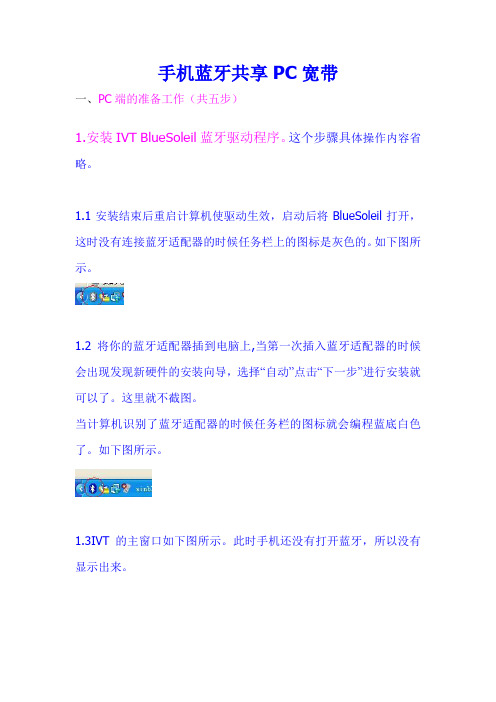
手机蓝牙共享PC宽带一、PC端的准备工作(共五步)1.安装IVT BlueSoleil蓝牙驱动程序。
这个步骤具体操作内容省略。
1.1安装结束后重启计算机使驱动生效,启动后将BlueSoleil打开,这时没有连接蓝牙适配器的时候任务栏上的图标是灰色的。
如下图所示。
1.2将你的蓝牙适配器插到电脑上,当第一次插入蓝牙适配器的时候会出现发现新硬件的安装向导,选择“自动”点击“下一步”进行安装就可以了。
这里就不截图。
当计算机识别了蓝牙适配器的时候任务栏的图标就会编程蓝底白色了。
如下图所示。
1.3IVT的主窗口如下图所示。
此时手机还没有打开蓝牙,所以没有显示出来。
1.4将手机打开蓝牙,这是在计算机上打开IVT主窗口,执行菜单“我的蓝牙”——“搜索蓝牙设备”。
如果一切都正常的话就会出现如下图所示。
(注:sinble就是我的手机)这样IVT BlueSoleil驱动程序就正确安装好了。
如果出现无法找到手机的,个人觉得首先应该检查蓝牙适配器是否可以用。
2.建立调制解调器2.1.首先打开IVT主窗口,执行菜单“我的服务”——“属性”,选择“串行端口A”选项卡。
如下图所示。
[attach]983750[/attach]这时要记下这个COM端口号,我的就是COM7。
在此假定你的COM 端口是COMX。
这个不同的计算机是不同的,另外重新装了IVT蓝牙驱动后也会不同。
所以一定要及时进行更新。
另外,说明下,我个人觉得“串行端口B”也是可以用的。
有兴趣的机友可以去试一下,理论上来说都是一样的,只是不同的COM端口连接而已。
2.2从开始菜单,进入控制面板,选择经典视图,找到“电话和调制解调器选项”图标并打开。
该图标如下图所示。
(说明,现在有机友用仿vista的界面的,图标有所区别,但名字没变。
)如果是第一次进入这个选项,会出现一个让你设置位置的对话框,这个无关紧要,填上你在城市的区号即可。
选择“调制解调器”选项卡如下图:(说明,我这里已经安装好了COM7两台计算机间的通讯电缆,没安装的时候是没有这个的。
E680I通过蓝牙共享宽带上网详解
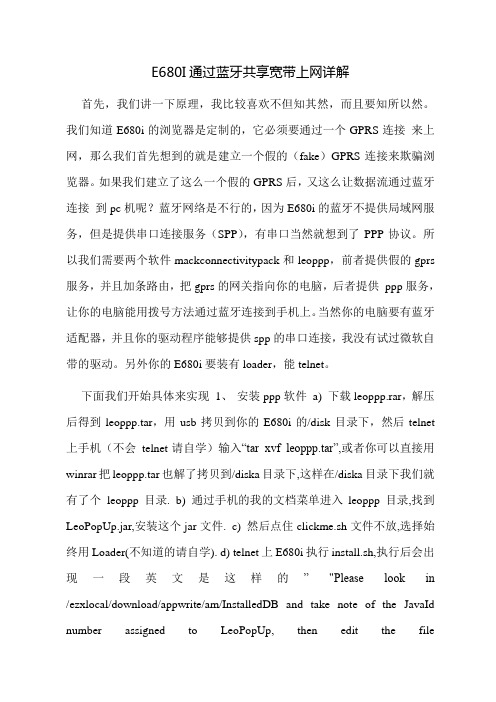
E680I通过蓝牙共享宽带上网详解首先,我们讲一下原理,我比较喜欢不但知其然,而且要知所以然。
我们知道E680i的浏览器是定制的,它必须要通过一个GPRS连接来上网,那么我们首先想到的就是建立一个假的(fake)GPRS连接来欺骗浏览器。
如果我们建立了这么一个假的GPRS后,又这么让数据流通过蓝牙连接到pc机呢?蓝牙网络是不行的,因为E680i的蓝牙不提供局域网服务,但是提供串口连接服务(SPP),有串口当然就想到了PPP协议。
所以我们需要两个软件mackconnectivitypack和leoppp,前者提供假的gprs 服务,并且加条路由,把gprs的网关指向你的电脑,后者提供ppp服务,让你的电脑能用拨号方法通过蓝牙连接到手机上。
当然你的电脑要有蓝牙适配器,并且你的驱动程序能够提供spp的串口连接,我没有试过微软自带的驱动。
另外你的E680i要装有loader,能telnet。
下面我们开始具体来实现1、安装ppp软件a) 下载leoppp.rar,解压后得到leoppp.tar,用usb拷贝到你的E680i的/disk目录下,然后telnet 上手机(不会telnet请自学)输入“tar xvf leoppp.tar”,或者你可以直接用winrar把leoppp.tar也解了拷贝到/diska目录下,这样在/diska目录下我们就有了个leoppp目录. b) 通过手机的我的文档菜单进入leoppp目录,找到LeoPopUp.jar,安装这个jar文件. c) 然后点住clickme.sh文件不放,选择始终用Loader(不知道的请自学). d) telnet上E680i执行install.sh,执行后会出现一段英文是这样的” "Please look in /ezxlocal/download/appwrite/am/InstalledDB and take note of the JavaId number assigned to LeoPopUp, then edit the file/diska/.system/QTDownLoad/leomsg/leomsg.sh and put that number in SUITEID.”意思是说让你到/ezxlocal/download/appwrite/am/InstalledDB这个文件里看看你的java程序的id号,然后修改/diska/.system/QTDownLoad/leomsg/leomsg.sh这个文件里的SUITEID号.我们用支持unix文本的编辑器比如Ultraedit打开InstallDB这个文件找到有” Name = LeoPopUp”的段看上面有个JavaID=???,问号就是就是你的id 号,记住这个号,把leomsg.sh复制到电脑,用ultraedit打开,修改SUITEID 号,然后用修改的覆盖回去(不直接改是因为不能写回去,不知道为什么),记住当任何时候Ultraedit问你是否要转换成dos 格式都选no. e) 从新启动机器,在应用里多里三个leo的jlava程序f) 替换btppp_start.sh.注意这是针对xp的,win2k不需要.很简单就是用新的文件覆盖旧的,主要是因为旧的不支持xp的拨号网络. 2、设置电脑的ppp拨号连接要说明的是这是针对xp的设置方法,win2k你可以参考leoppp里的readme文件,本人没有实验. a) 打开控制面板->电话和调制解调器选项->在调制解调器面板里选添加->选择不要检测….下一步->左边选(标准调制解调器类型),右边选两台计算机间的通讯电缆.下一步->选择你的蓝牙模拟的串口,可以就是你的蓝牙提供spp服务的端口.一路下去就好了. b) 在网络连接里选择创建一个新的连接->选择设置高级连接->选择直接连接到其他计数机->选择来宾->给连接起个名字-> 选择你刚才增加的调制解调器(两台计算机间的通讯电缆)->完成c) 选择你新建连接的属性->网络里选择tcp/ip属性->高级->常规->去掉”在远程网络上使用默认网关”这选项的勾d) 选择你新建连接的属性->安全->选择”典型”,下面是允许没有安全措施的密码. e) 在端口属性里把速度设到最高。
手把手教你利用手机蓝牙联接小Y共享宽带免费飞速上网(有图有真相)

手把手教你利用手机蓝牙联接小Y共享宽带上网注意:本文是指用手机蓝牙无线联接小Y来共享笔记本已联接的宽带,而不是平常的笔记本联接手机使用GPRS流量上网。
目的:通过小Y的蓝牙功能联接电脑宽带,从而实现不使用任何GPRS包月流量免费飞速上网。
测试平台:Y460 win7旗舰版& NOKIA 6120C(塞班S60v3系统)。
电脑蓝牙驱动采用原装自带驱动Bluetooth2.1+EDR,升级蓝牙3.0版本之后可能不能与手机蓝牙互通。
首先,我们来进行电脑端的设置工作:一、配置蓝牙互通。
对于小Y来说,要使用蓝牙肯定先要确保打开电脑右下角的无线开关和Fn+F5中的蓝牙状态为开启,还有注意是否被360等软件关掉了蓝牙开机启动程序和相应服务,这时屏幕右下角会出现蓝牙标志。
打开手机的蓝牙,保证手机蓝牙设置开关打开,手机可见性为“全部”。
鼠标右键点击电脑右下角出现的蓝牙标志,再点击“添加蓝牙设备”,自动搜索周围的蓝牙设备,你手机的型号就会出现在对话框中,点击你手机的图标,点下一步,随便打个密码,点击“立即配对”,然后手机也输入密码,配对成功。
为了后续的方便,建议在手机蓝牙设置中把找到的小Y的蓝牙设为“授权设备”,这样就不会之后每次在小Y上通过蓝牙对手机操作时要在手机上按确认了。
重点来了:这时win7会自动搜索安装驱动程序,不过呢会有三个左右的Bluetooth外围设备驱动是无法安装的,从而显示黄色警示图标,(我之前也是卡在这里,在论坛里搜索无果,故解决后特与大家分享~)这里不要担心,只是因为加载了不必要的驱动,只需打开控制面板->设备和打印机里找到上图中的手机设备,在其属性里“服务”选项卡里去掉Nokia OBEX PC Suite Services和Nokia SyncML Server两项服务即可(这两项可能为Nokia手机套件驱动,去掉之后不会有任何功能上的影响),应用之后“未安装的Bluetooth外围设备”就会被去掉了,黄色的警示标志也没了。
利用蓝牙共享宽带上网

理论上所有S60V3的系统都能实现,简单易行。
需要软件:1. Gnubox for S60V32. m-route3.1.0.42 (8M多)蓝牙驱动建议用widcomm 5.1.0.801 破解版或XP sp2自带蓝牙驱动,IVT 的试验不成功。
没有了,简单吧!内网用户可用,如不行见48楼设置即可!!!!使用微软XP sp2自带蓝牙驱动设置方法见89楼具体实现步骤:(step by step)。
step1:(PC端) 1 打开蓝牙,首先完成配对,右键单击系统托盘里的蓝牙图标,选高级配置-》本地服务,看一下蓝牙串行端口是多少,我的(com是22),记下;2 打开控制面板,选择电话和调制解调器,添加一个modem(不要检测),选两台计算机间的通讯电缆端口设置为前面的蓝牙串行端口(com22);3 下载m-route 3.1.0.42,安装运行,注意在蓝牙设置中将"当此设备处于范围内时自动连接"选项去掉,此时不要连接,否则会报错(80042000),选高级设置-》其他com端口-》查看,将你的串行端口加入m-route列表里,确定,ok,pc端设置ok了。
step2:(手机端)1 sign附件中的gnuboxs60v3.sis(具体看相应帖子);2 安装gnubox;3 建立接入点,工具-》设置-》连接设置-》接入点,新建一个接入点(利用默认设置)名称:Bt,数据承载方式:数据通话,拨号号码:321(随便,不通就行),用户名:abc,密码:xyz在进入高级设置,选项-》高级设置,全部默认,只是更改代理端口号码为:6588;4 打开gnubox,第一次会出现错误,不理,继续,按"选项"->"Install"->"Create records",ok,退出后再次打开gnubox,这次没错了(有也不用管),按"选项"->"Install"->"Set RAS login script",ok"选项"->"2box bluetooth"->"Serial port"->选择配对的电脑,ok,手机端设置大功告成!step3:(上网冲浪)电脑ADSL拨号,手机端运行gnubox,打开浏览器,选bt接入点接入,ok,打开网址,速度那叫一个爽啊。
多普达蓝牙共享电脑宽带
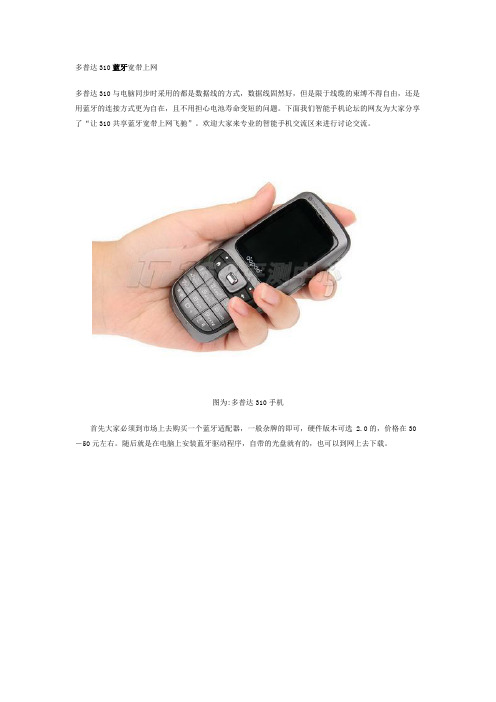
多普达310蓝牙宽带上网多普达310与电脑同步时采用的都是数据线的方式,数据线固然好,但是限于线缆的束缚不得自由,还是用蓝牙的连接方式更为自在,且不用担心电池寿命变短的问题。
下面我们智能手机论坛的网友为大家分享了“让310共享蓝牙宽带上网飞驰”。
欢迎大家来专业的智能手机交流区来进行讨论交流。
图为:多普达310手机首先大家必须到市场上去购买一个蓝牙适配器,一般杂牌的即可,硬件版本可选 2.0的,价格在30-50元左右。
随后就是在电脑上安装蓝牙驱动程序,自带的光盘就有的,也可以到网上去下载。
确保电脑可以通过宽带上网,而且不是通过代理。
另外手机与电脑之间用ActiveSync连接要正常,这点大家平时用数据线连接同步时应该就已安装好了的,就不多说了。
其次在电脑端ActiveSync的连接设置里面,本机要选已连接到Internet。
然后就可以开始手机端的设置:1、开始-设置-连接-菜单-高级-菜单-选项-我的台式计算机连接到Internet2、开始-设置-连接-菜单-高级-Internet连接-改为共享网络连接(必须保证以上都设置正确才会有这个选项);其余三个连接可以设为自动。
3、进入开始-设置-连接-蓝牙-按右软键菜单选设备-新建。
手机会自动搜索插在电脑上的蓝牙设备,直至添加成功。
选下一步,此时手机会要求你输入密钥与电脑建立安全连接,你可以随意输入一个号码,比如123456, 下一步继续。
随后在电脑端系统托盘有提示,点击后弹出对话框,可输入同样的密钥。
手机会提示已与Smartphone连接成功,并显示当前服务为ActiveSync。
按完成后进入蓝牙主界面。
最后就是进行手机与电脑的端口配对了,这点很重要。
如果端口不对,你是无法通过蓝牙与ActiveSync建立连接的。
在蓝牙主界面右菜单中选择COM端口(默认只有com6和com7可选,如没有可新建),任选其一,点完成。
至此,手机与电脑的合作关系已建立成功。
- 1、下载文档前请自行甄别文档内容的完整性,平台不提供额外的编辑、内容补充、找答案等附加服务。
- 2、"仅部分预览"的文档,不可在线预览部分如存在完整性等问题,可反馈申请退款(可完整预览的文档不适用该条件!)。
- 3、如文档侵犯您的权益,请联系客服反馈,我们会尽快为您处理(人工客服工作时间:9:00-18:30)。
利用蓝牙技术共享宽带
目前,报装宽带网的家庭用户越来越多,很多用户希望使用台式电脑连入互联网时还可以让另外一台笔记本电脑通过这条宽带接入,这时,我们就可以利用蓝牙USB适配器来共享互联网,并通过这种方式实现两台电脑同时上网。
蓝牙USB适配器的外型与我们熟悉的U盘相似,体积小巧,携带方便。
与U盘不同的是,这款产品并不能作为移动存储设备来使用,却是一款非常好的短距离网络连接设备。
目前的蓝牙1.1版技术规范,工作频段为2.4 GHz~2.483GHz之间,采用跳频展频(FHSS)技术, USB 1.1界面连接,支持即插即用及热拔插,在开放空间下有效传输距离涵盖10米,全速数据传输率可达1Mbps。
共享宽带冲浪时,我们需要将两个蓝牙适配器连接到接入宽带网台式电脑和笔记本电脑的USB接口上,安装驱动程序之后,通过设置就可以用笔记本电脑无线访问互联网络。
现在就让我们一起来看看具体是如何操作的吧。
安装蓝牙适配器
USB接口的蓝牙适配器安装较为简便,在安装过程中我们会发现,台式电脑和笔记本电脑的安装过程是不大相同的。
对于台式电脑来说,执行Setup驱动程序后,需要我们选择“台式电脑”安装选项,而对于笔记本电脑而言,则需要我们选择“膝上型电脑”的选项,这样才能保障蓝牙设备的正常运行。
驱动程序安装完毕后,重新启动电脑后,系统会提示找到新的USB设备,并在电脑的桌面上会出现一个叫“蓝牙邻居”的图标,这时我们还会发现,蓝牙适配器的绿色数据指示灯在不停闪烁,这说明适配器硬件安装已经成功。
台式电脑的连接设置
蓝牙适配器的驱动程序安装成功之后,在两台电脑桌面上都会看到“蓝牙邻居”的选项,在“蓝牙邻居”页面中选中“整个蓝牙邻居”,这时电脑会通过蓝牙适配器自动检测到附近的蓝牙设备。
右键单击搜寻到的机器,然后从弹出式菜单中选择“发现可用服务”,更新可用服务的列表。
这样,可用的服务将自动显示出来,你会发现其中“文件传输”的功能是可用的。
此外,打开两台电脑的蓝牙邻居我们会发现其中的“网络接入”图标的左下角没有红叉,这表明,两台电脑的蓝牙已经连通。
需要注意的是,传输文件,并不代表可以共享浏览互联网,这是我们还需要对两台电脑的TCP/IP协议做一些设置。
在确保台式电脑已经通过以太网方式连入互联网后,我们需要选中台式电脑“网络邻居/属性”中的TCP/IP -->Bluetooth LAM Access Server Driver选项,按下“属性”设置“指定IP地址”和子网掩码后按“确定”既可完成台式电脑的“服务器”端设置。
笔记本电脑的连接设置
在台式电脑上,我们需要安装一个代理程序,你可以到中下载“CCPROXY”的试用版本(限3个用户)
CCPROXY是一款服务器代理软件,使用这个软件可以实现ADSL、宽带、专线、ISDN、双网卡、蓝牙、内部电话拨号和二级代理等共享上网。
打开“CCPROXY”,进入“设置”选项查看端口和IP地址。
在笔记本电脑上,打开 IE 浏览器,选择“工具”/“Internet 连接选项”,选择“连接”,选择“Bluetooth LAN Connection Client”的连接,进行“设置”,选择“对此连接使用代理服务器”,再进行“高级”设置。
按刚才服务器的端口和地址进行设置,确定后完成设置。
最后我们需要将主机连上互联网,打开“蓝牙邻居”并在作为客户机的笔记本电脑上也打开“Bluetooth LAN Connection Client”的连接。
这样,通过简单的设置,我们就可以享受到无线冲浪的乐趣了。
蓝牙连网的必要设置
为台式电脑中蓝牙适配器绑定TCP/IP协议设置域名和固定的IP地址,以便笔记本电脑接入使用。
打开“蓝牙邻居”,查看“本地服务”下的“蓝牙串行端口”,我们可以看到台式电脑蓝牙设备的网络连接已经打开。
启动CCPROXY服务器代理软件查看台式电脑的服务器端口和地址,以保证笔记本电脑能够正确接连。
在笔记本电脑中蓝牙适配器绑定TCP/IP协议中,设置与台式电脑相同的域名和固定的IP 地址。
